갤럭시 사진 모자이크 처리방법 알아보도록 하겠습니다. 사진을 찍은 후 사진의 특정 부분을 모자이크 처리할 필요가 있을 때가 있습니다. 그럴 때 갤럭시 사진 모자이크 처리방법으로 사진에 모자이크를 입혀 특정 부분을 잘 안보이게 만들 수 있습니다. 앱 필요없이 기본 기능으로 모자이크 할 수 있습니다. 이번 포스팅에서는 갤럭시 사진 모자이크 처리방법 알아보겠습니다.
연필 모양 선택
갤럭시에서 사진을 열고 사진 아래에 있는 여러가지 기능들 중 두번째에 보이는 연필 모양을 눌러서 다음 화면으로 넘어가도록 합니다.
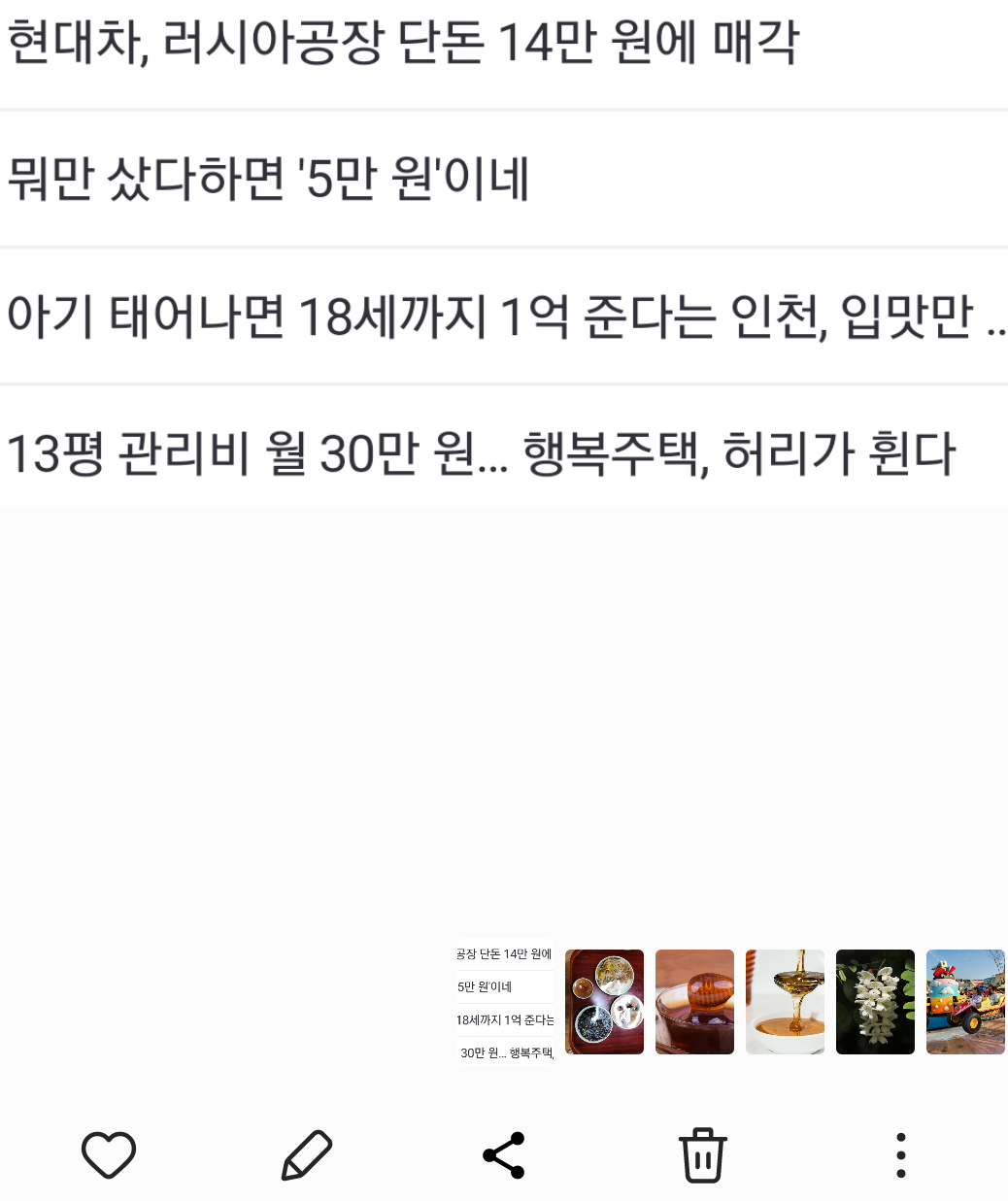
웃는 얼굴 선택
그러면 이렇게 생긴 화면이 나오게 됩니다. 여기서 아래 오른쪽에 보이는 웃는 얼굴 모양을 눌러서 다음 화면으로 넘어가도록 합니다.
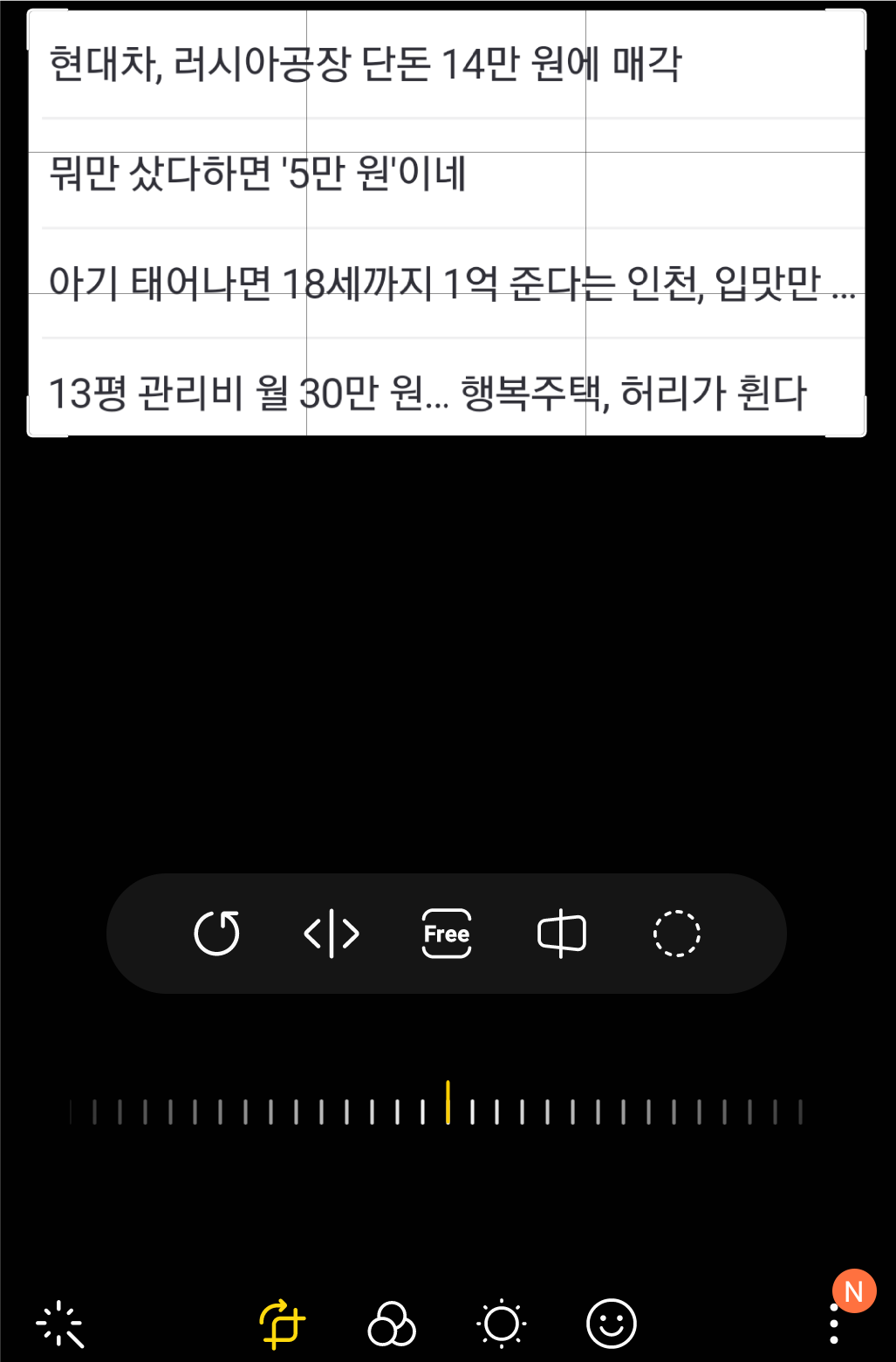
모자이크 선택
그러면 이렇게 생긴 화면이 나오면서 아래에 연필을 포함해서 여러가지 모양의 기능들이 보입니다. 이 중 세번째가 모자이크 기능입니다. 선택합니다.
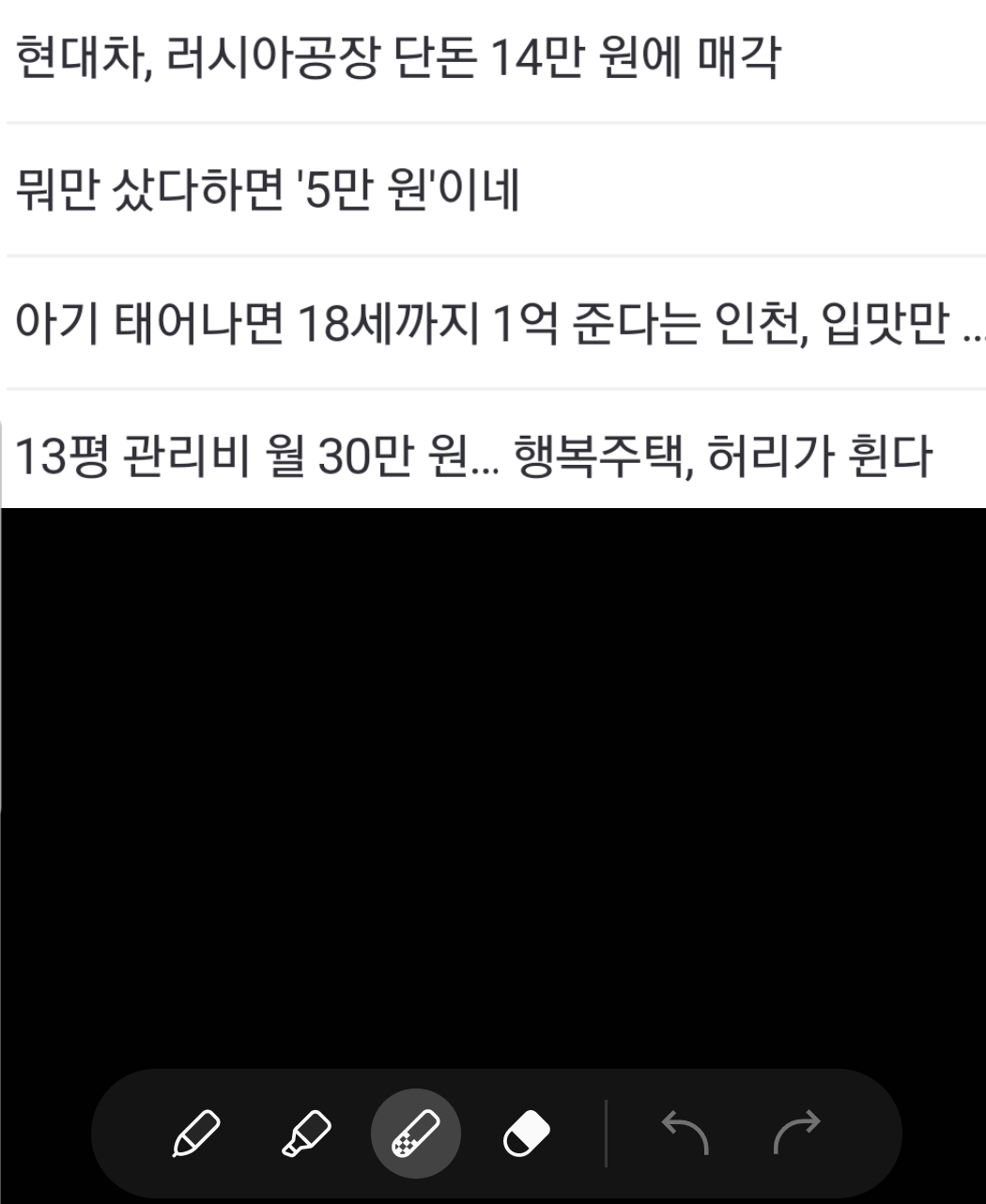
모자이크 두께 선택
여기서 모자이크의 두께를 선택할 수 있습니다. 제일 왼쪽에 있는 것이 매우 굵은 모자이크이고 오른쪽으로 갈수록 모자이크가 작아집니다. 원하는 두께의 모자이크를 터치하고 오른쪽 위 엑스 눌러 창을 닫습니다.
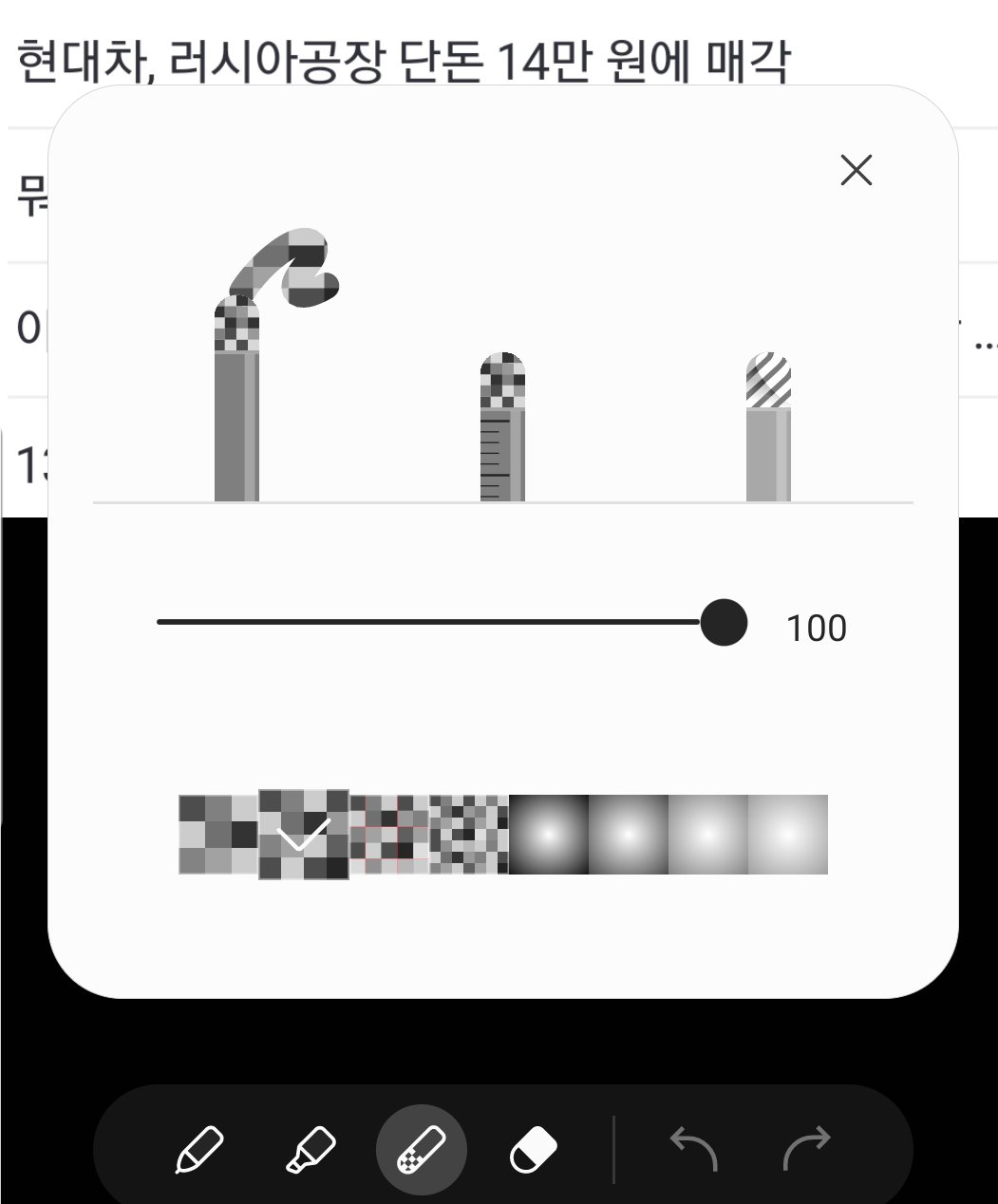
모자이크 입히기
모자이크를 입히고자 하는 글자 혹은 이미지를 손가락으로 문질러 주면 이렇게 흐릿하게 모자이크가 입혀지면서 문지른 부위가 잘 안보이게 처리가 됩니다.
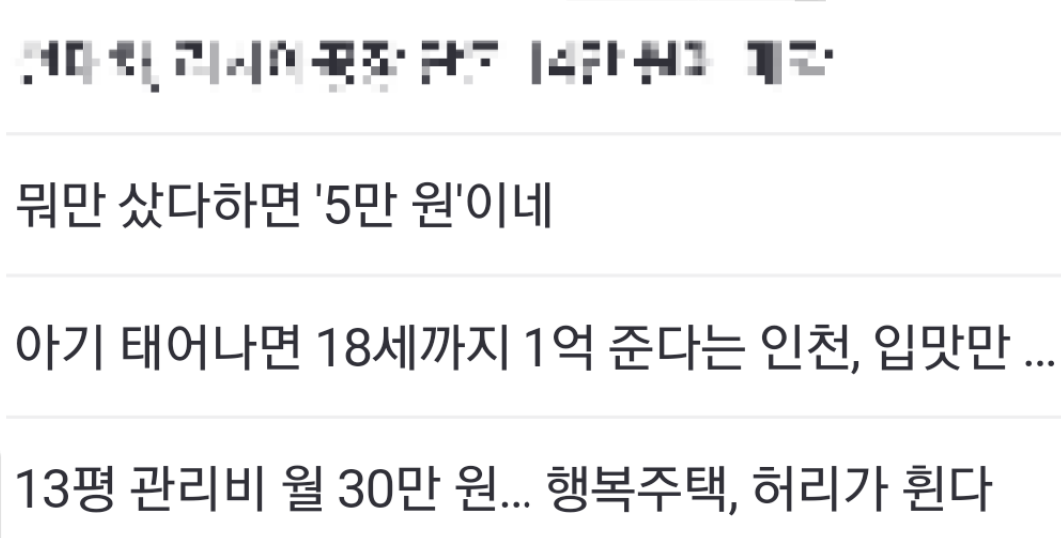
갤럭시 사진 모자이크 처리방법 알아보았습니다. 갤럭시 사진 모자이크 처리방법 어렵지 않습니다. 갤럭시에 원래 있는 기능만으로 모자이크 처리를 할 수 있습니다.
모자이크의 두께도 선택을 해서 모자이크 처리를 할 수 있습니다. 왼쪽에 있는 것은 굵은 모자이크이고 오른쪽은 가는 모자이크입니다.
이상 갤럭시 사진 모자이크 처리방법 알아보았습니다.





